
Si vous utilisez un iPhone mais préférez Assistant de Google plus de Siri , il est possible de lancer facilement l'assistant vocal de Google si vous configurez l'application Google Assistant. Voici comment le configurer.
Premièrement, si vous n'avez pas l'application Google Assistant, vous pouvez Obtenez-le gratuitement à partir de l'App Store . Une fois que vous l'avez, lancez Google Assistant. Dans l'application Google Assistant, appuyez sur le bouton "Snapshot visual" dans le coin inférieur gauche de l'écran. (Cela ressemble à un rectangle partiel avec des lignes qui rayonnaient.)
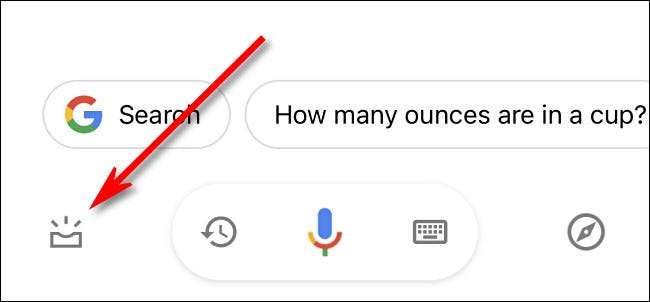
Sur cet écran, localisez la section indiquant "Ajouter" Google 'à Siri "et appuyez sur le bouton" Ajouter au Siri ". Parfois, ce message apparaît seulement après avoir rejeté d'autres notifications sur cet écran.
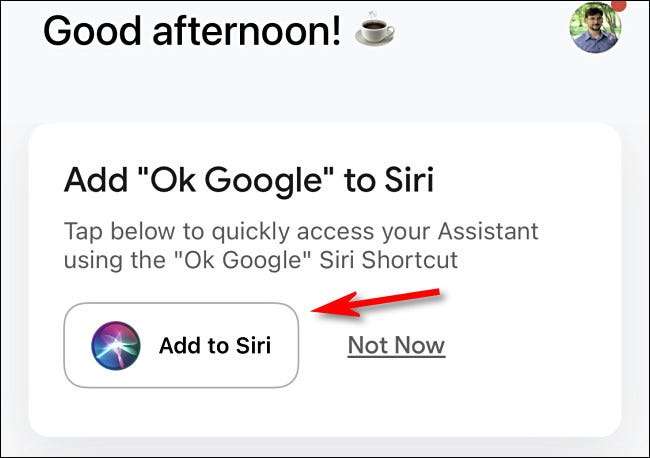
Sur la page suivante, vous verrez un aperçu de la phrase personnalisée qui sera ajoutée à Siri. Il explique que lorsque vous dites "OK Google", il effectuera l'action "Hey Google". Appuyez sur "Ajouter à Siri".
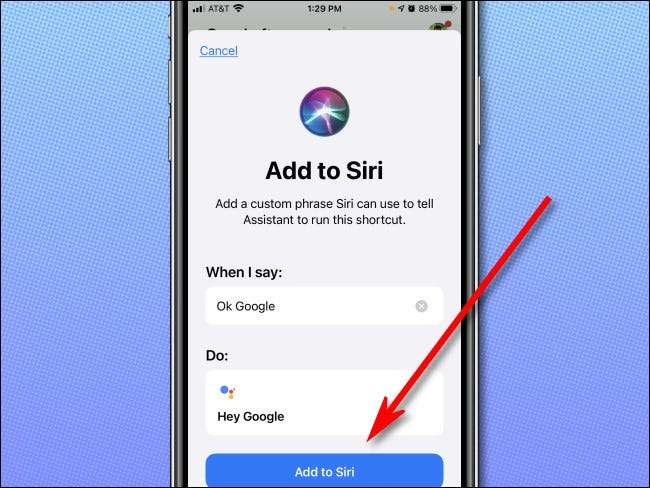
Après cela, chaque fois que vous lancez Siri, dites "OK Google". Siri demandera: "Que voulez-vous demander à Google?"
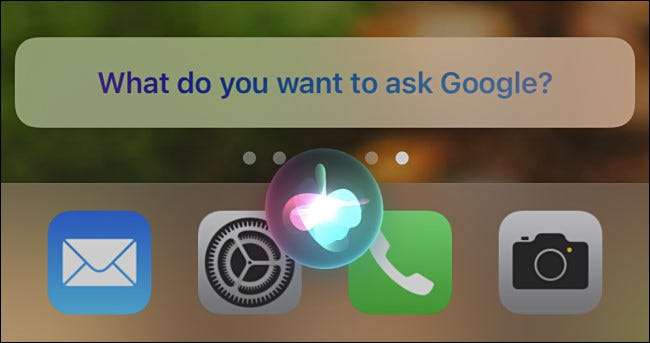
Parlez votre commande ou votre question, et Siri l'acheminera automatiquement à l'application Google Assistant. Vous verrez les résultats lorsque l'application Google Assistant apparaît à l'écran.
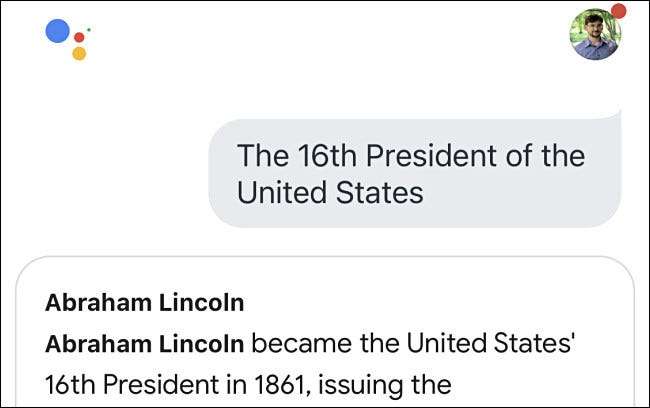
À partir de là, vous pouvez à nouveau demander en appuyant sur le bouton microphone de l'application Google Assistant, ou en déclenchant Siri et en disant "OK Google". Si vous avez le temps, vous pouvez également configurer un raccourci qui vous permet de Lancez Google Assistant en appuyant sur le dos de votre téléphone . S'amuser!
EN RELATION: Comment lancer Google Assistant en appuyant sur le dos de votre iPhone







